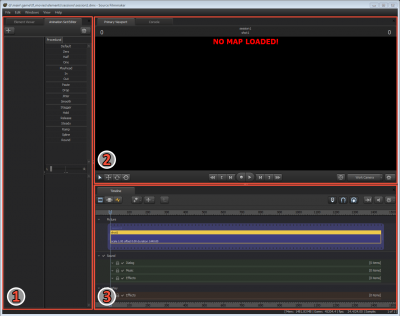Ru/SFM/UI overview: Difference between revisions
< Ru
Jump to navigation
Jump to search
(otherlang2) |
No edit summary |
||
| Line 7: | Line 7: | ||
Интерфейс состоит из трёх основных областей: | Интерфейс состоит из трёх основных областей: | ||
# [[SFM/The Animation Set Editor|Редактор анимации]] | # [[SFM/The Animation Set Editor|Редактор анимации]] | ||
# [[SFM/The viewport| | # [[SFM/The viewport|Обзорное окно]] | ||
# [[SFM/The timeline|Временная шкала]] | # [[SFM/The timeline|Временная шкала]] | ||
Вы можете щелкнуть правой кнопкой мыши в различных областях интерфейса, включая редактор анимации, | Вы можете щелкнуть правой кнопкой мыши в различных областях интерфейса, включая редактор анимации, обзорного окна, и в различных режимах временной шкалы, чтобы открыть определенное контекстное меню в зависимости от выбранной области. | ||
{{warning:ru|Контекстное меню в некоторых областях позволяет открывать [[SFM/Working with the Element Viewer|Просмотрщик элементов]], который является очень мощным инструментом в Source Filmmaker, позволяя настраивать всё, но имеющий очень низкую безопасность в использовании. Если вы используете его неправильно, можно безвозвратно испортить сцену и привести к критическим ошибкам в Source Filmmaker. Это хорошая идея держаться подальше от него, пока вы не поймете что делаете.}} | {{warning:ru|Контекстное меню в некоторых областях позволяет открывать [[SFM/Working with the Element Viewer|Просмотрщик элементов]], который является очень мощным инструментом в Source Filmmaker, позволяя настраивать всё, но имеющий очень низкую безопасность в использовании. Если вы используете его неправильно, можно безвозвратно испортить сцену и привести к критическим ошибкам в Source Filmmaker. Это хорошая идея держаться подальше от него, пока вы не поймете что делаете.}} | ||
Revision as of 15:43, 4 August 2012
Интерфейс состоит из трёх основных областей:
Вы можете щелкнуть правой кнопкой мыши в различных областях интерфейса, включая редактор анимации, обзорного окна, и в различных режимах временной шкалы, чтобы открыть определенное контекстное меню в зависимости от выбранной области. Template:Warning:ru